1.首先按下windows键,点击左边的设置按键
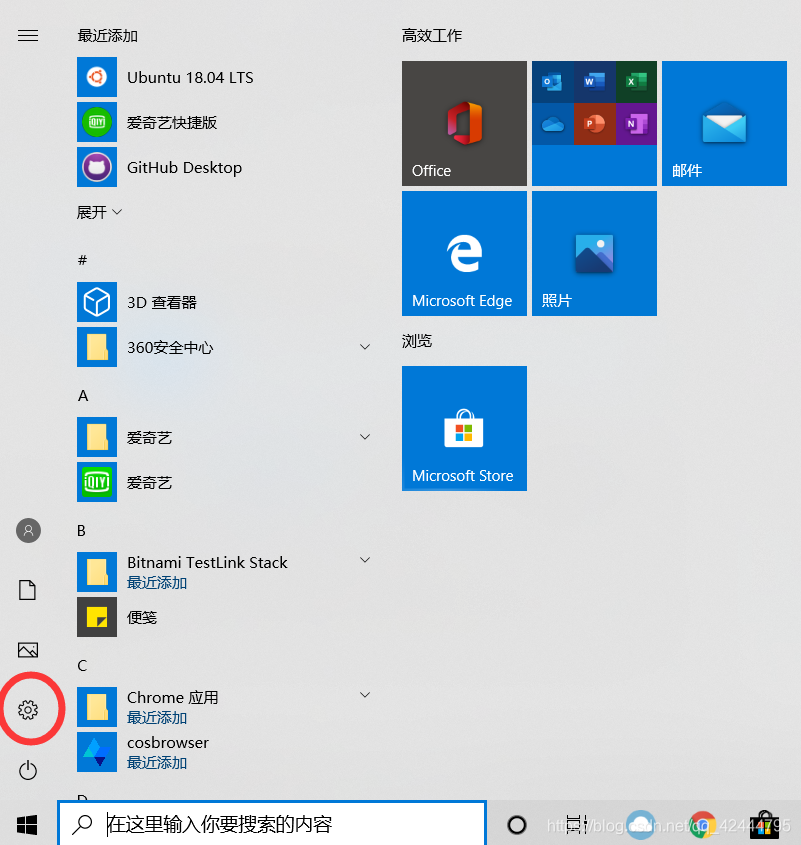
2.进入设置之后点击更新和安全
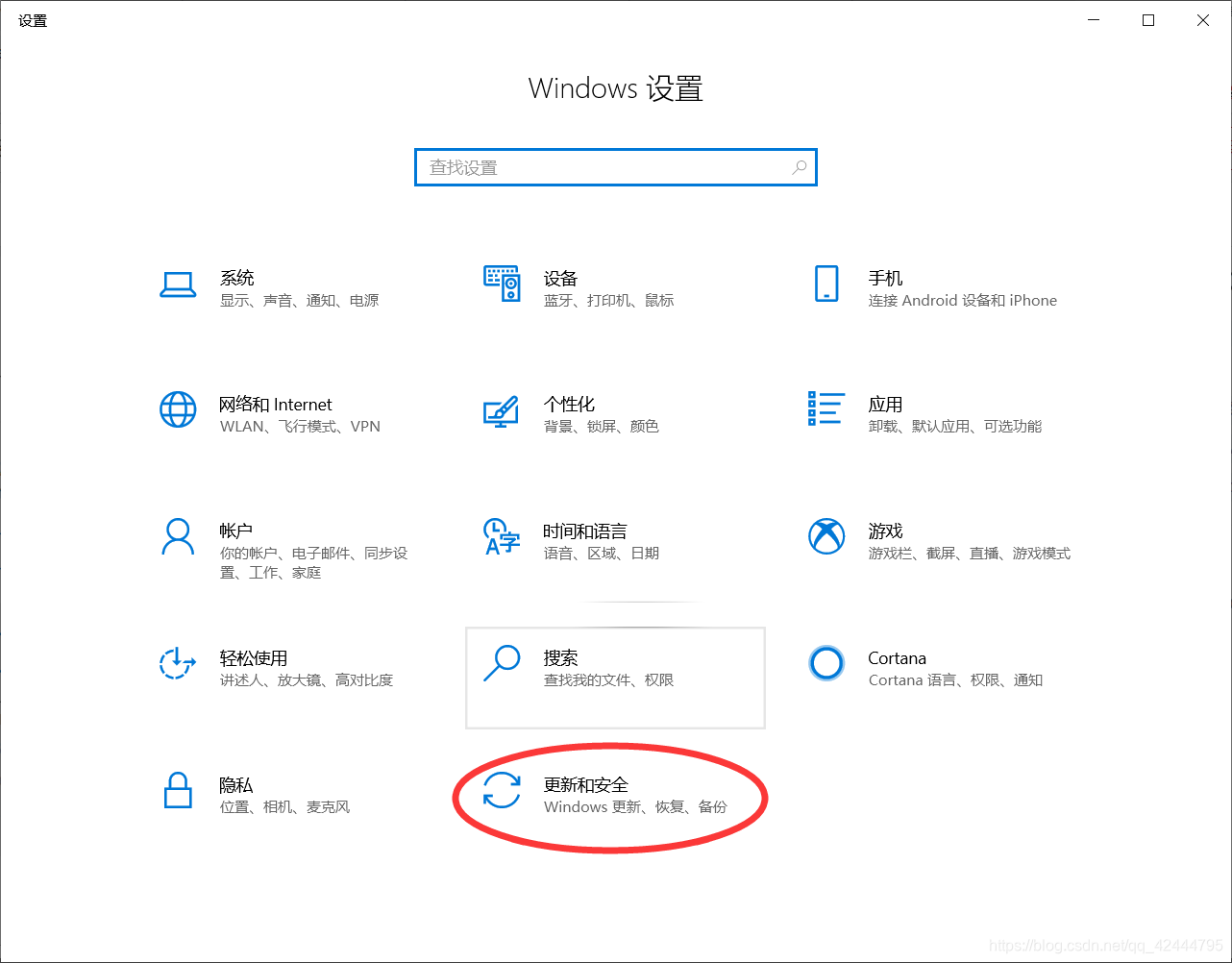
3.点击开发者选项
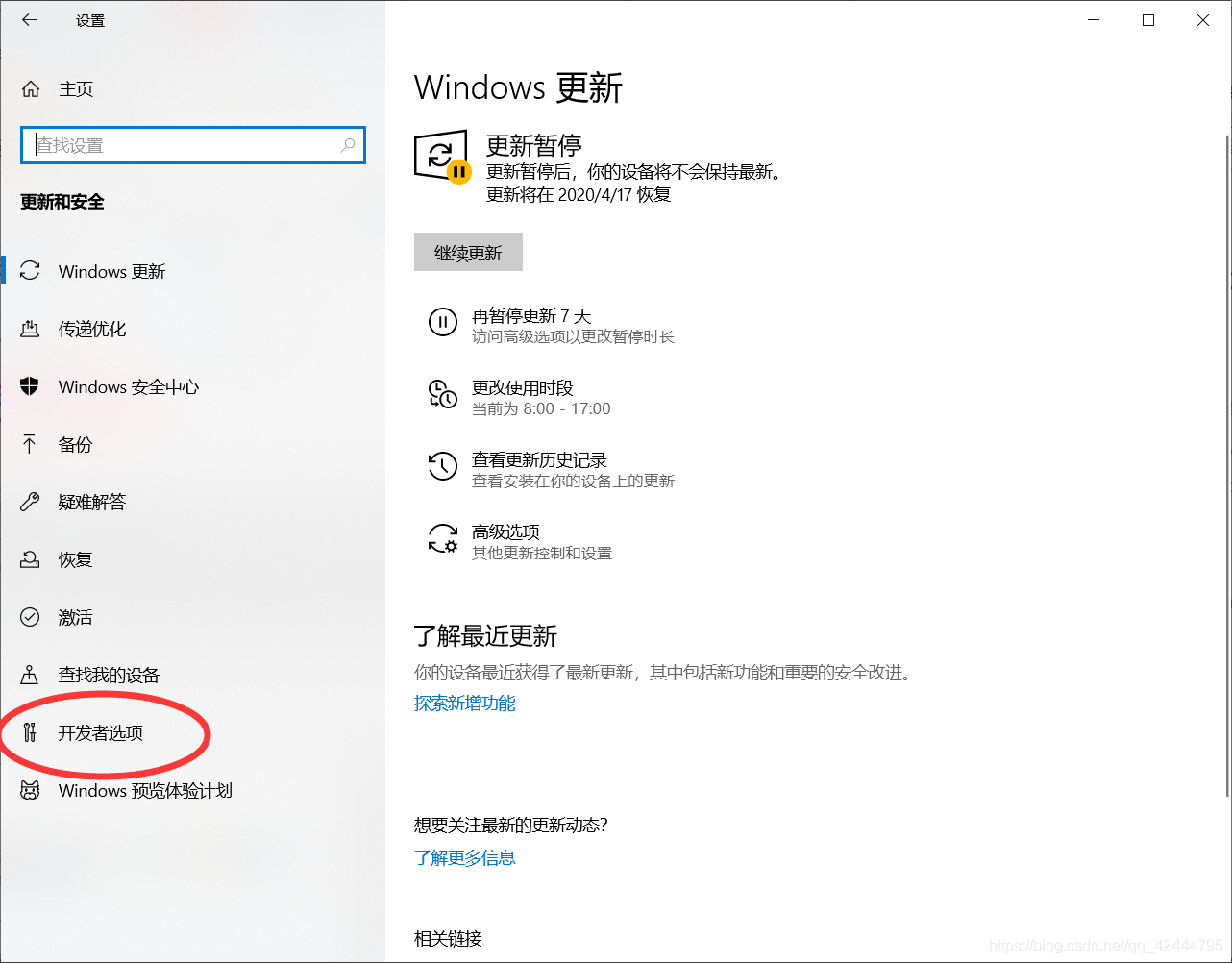
4.选择开发者人员模式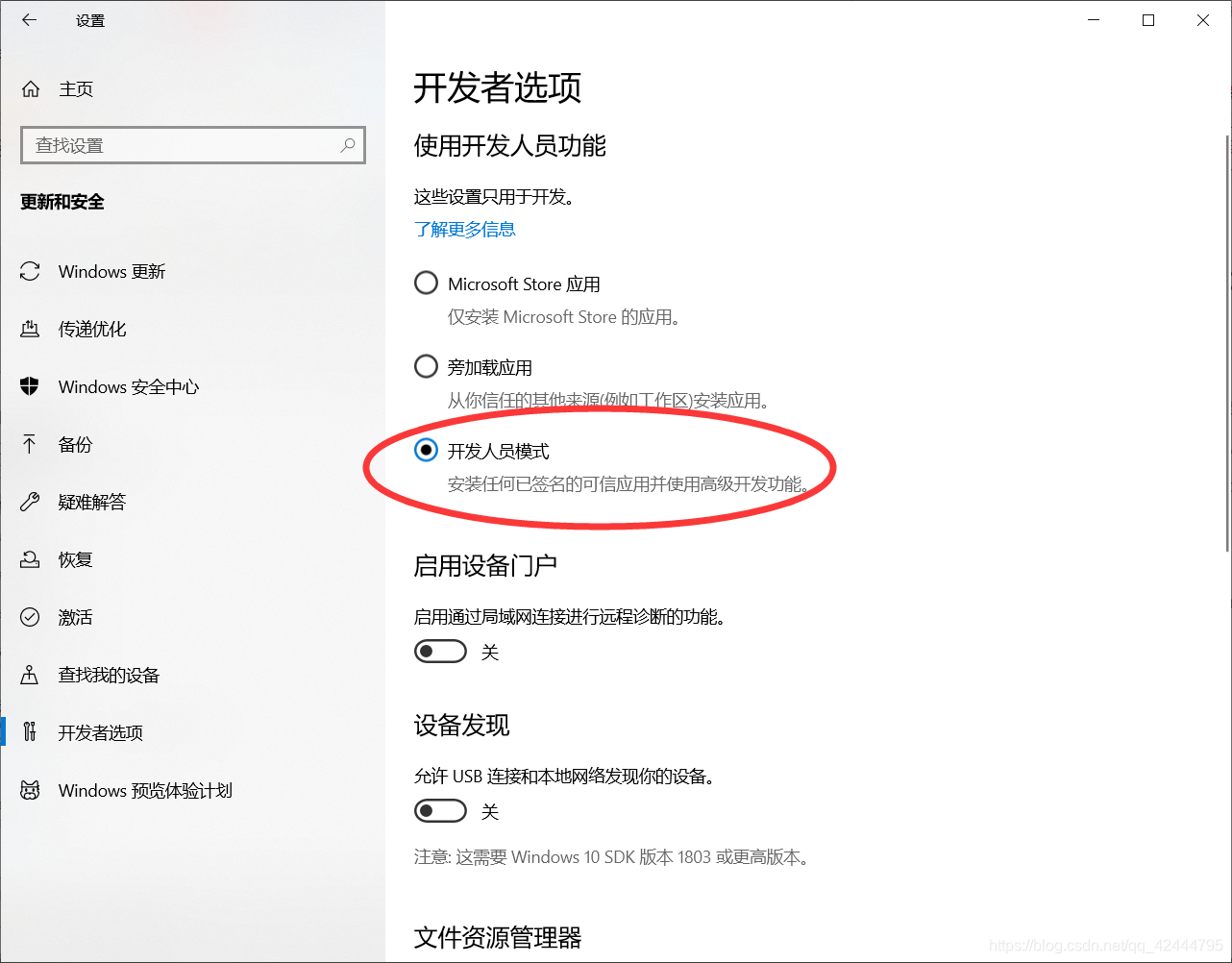
5.通过windows+r下输入control
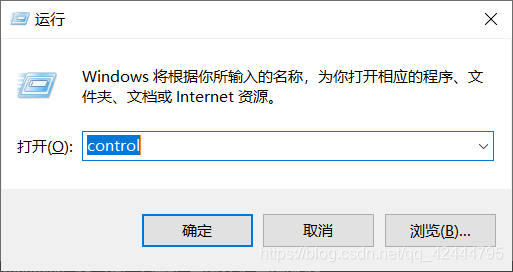
6.然后选择程序
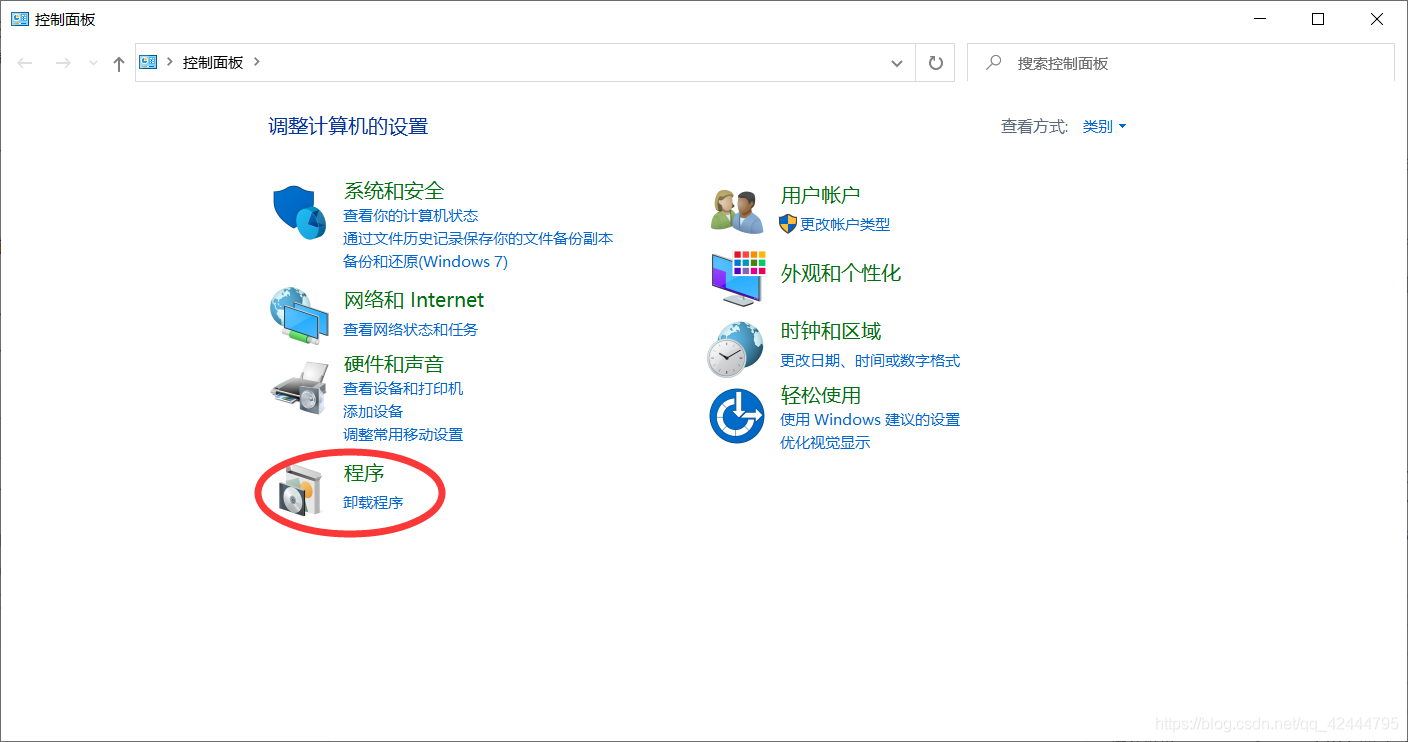
7.接下来点击启动或关闭Windows功能
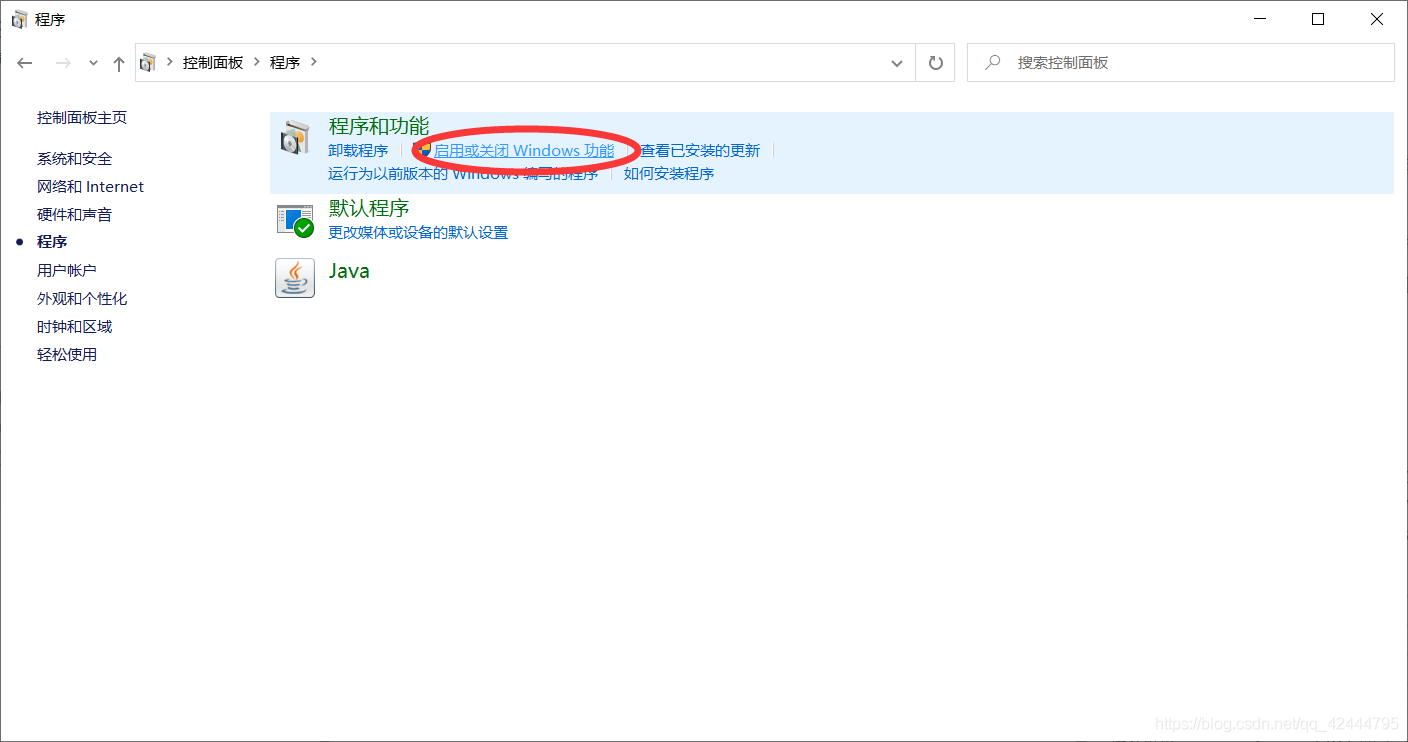 8.选择适用于Linux的Windows子系统
8.选择适用于Linux的Windows子系统
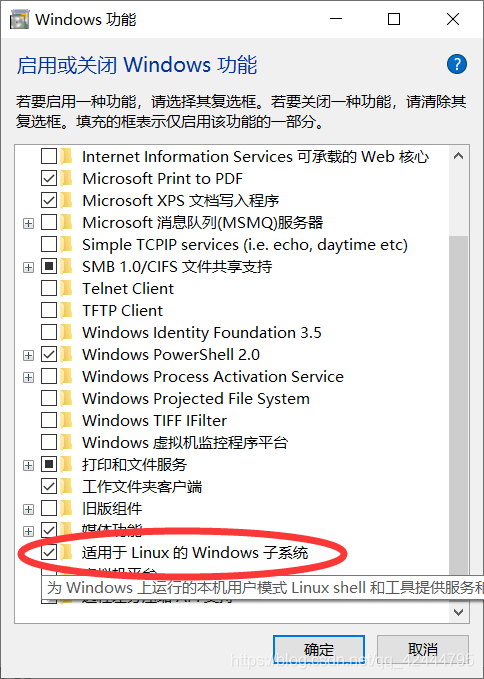
9.点击立即重启
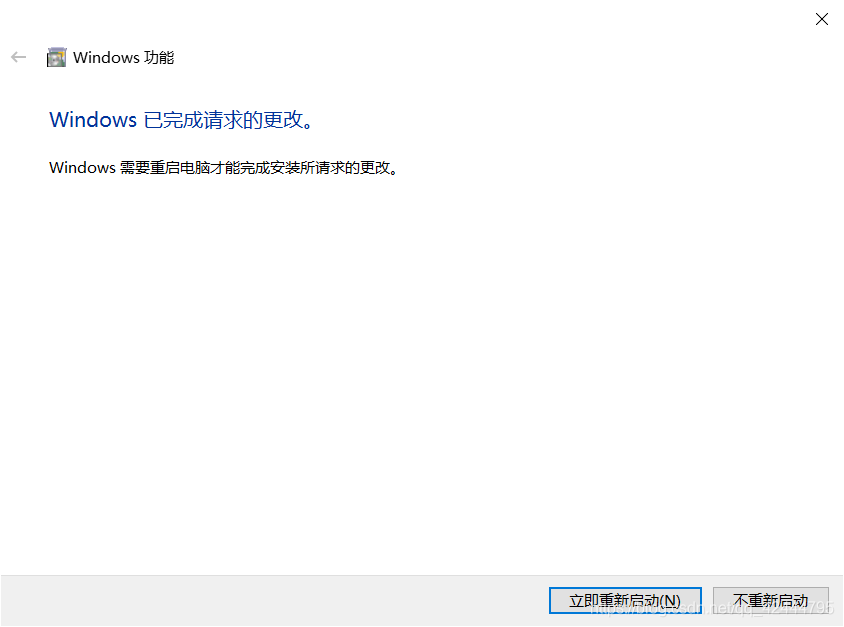
10.重启之后在点击windows键,键入bash,点击运行命令
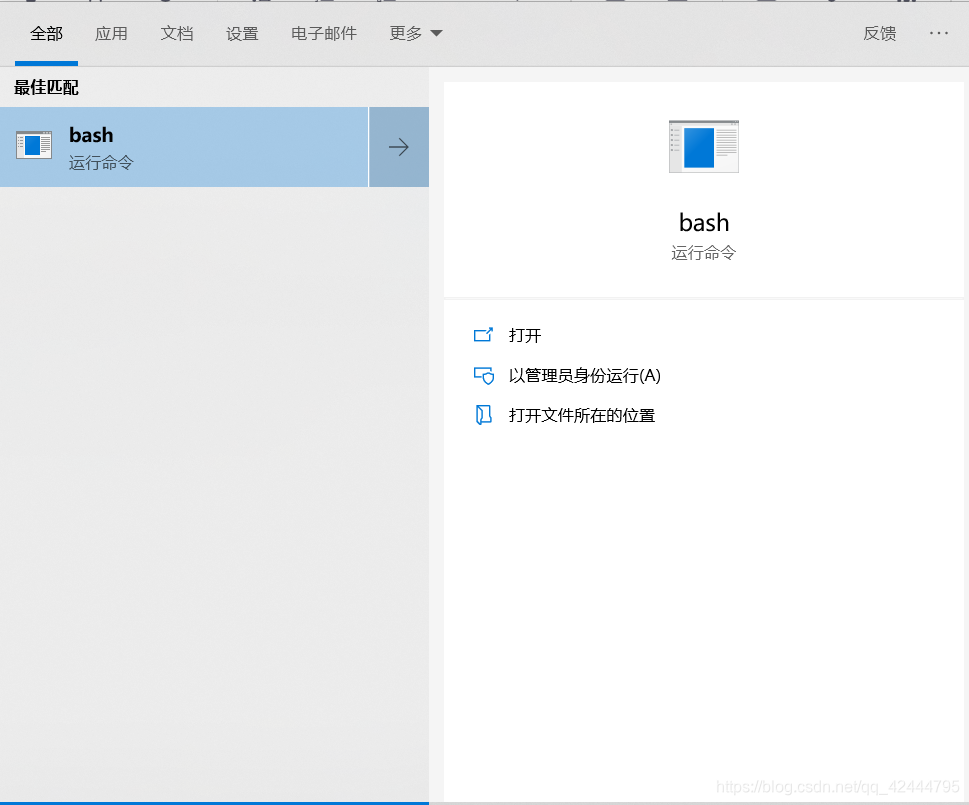
11.运行bash.exe文件中的第一次,系统会提示您接受服务条款。 那么该命令将从Windows Store下载Bash on Ubuntu on Windows。(由于我的电脑运行之后没反应,所以我使用下面一种方式)
12.点击windows键找到Microsoft Store
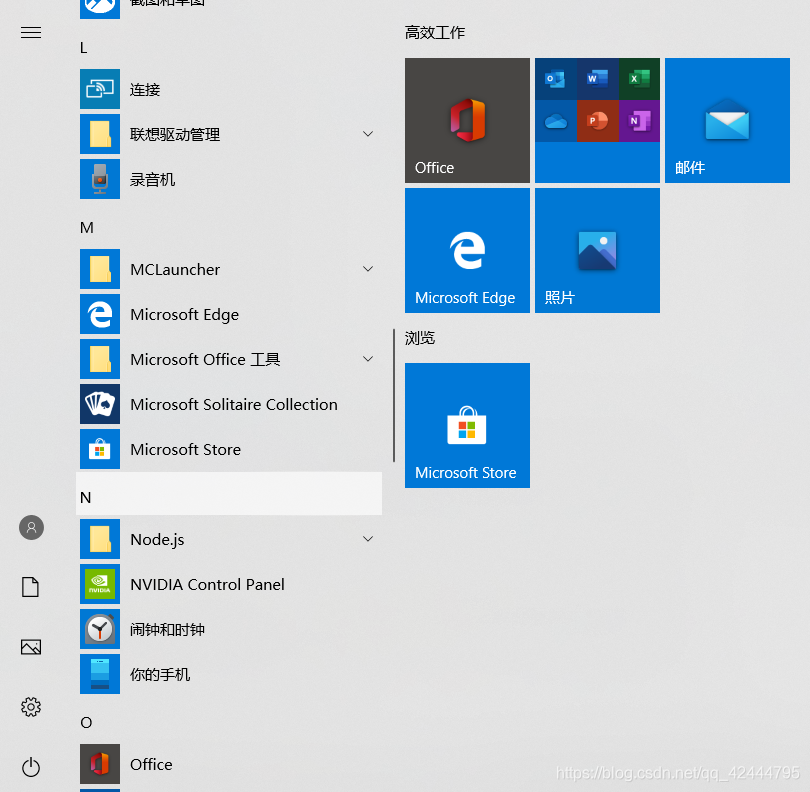
13.在搜索中输入Ubuntu
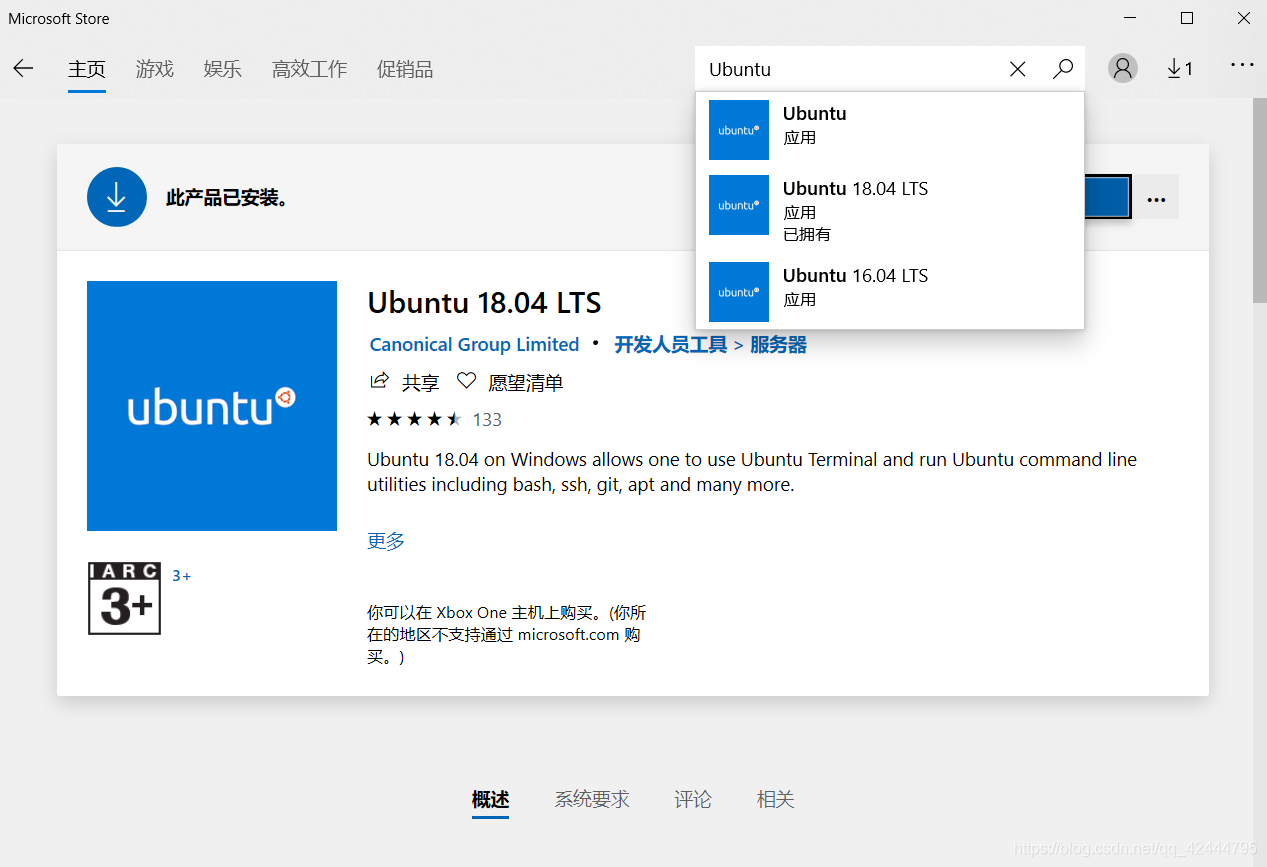
14.选择Ubuntu 18.04 LTS,然后点击下载安装即可(以下为安装好的界面)
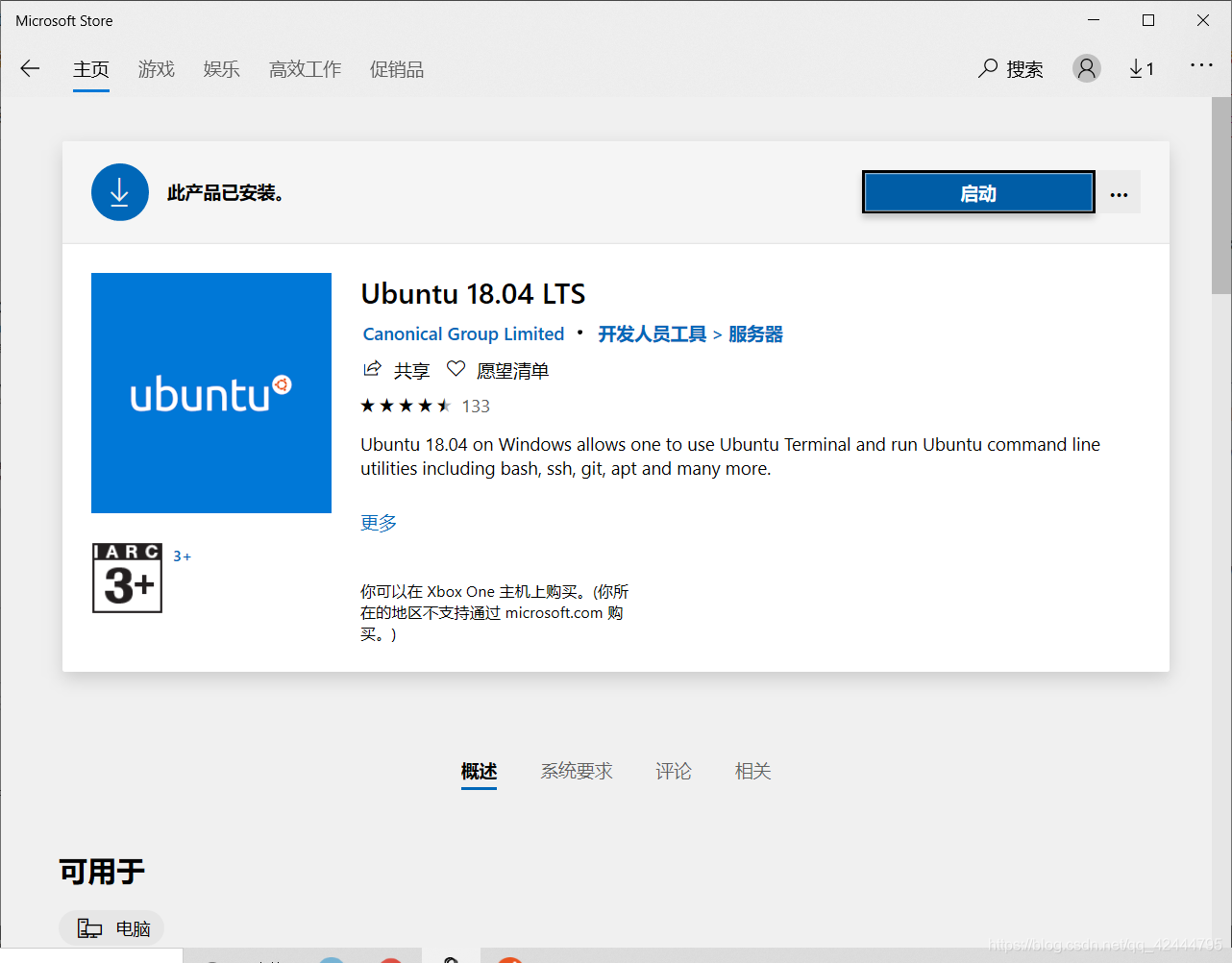
15.点击启动,启动之后会要求你输入Enter new UNIX username:(输入用户名)

16.注意用户名第一个字母不能是大写,不然会提示
adduser: Please enter a username matching the regular expression configured
via the NAME_REGEX[_SYSTEM] configuration variable. Use the `–force-badname’
option to relax this check or reconfigure NAME_REGEX.
17.填好username和 password之后就能使用了
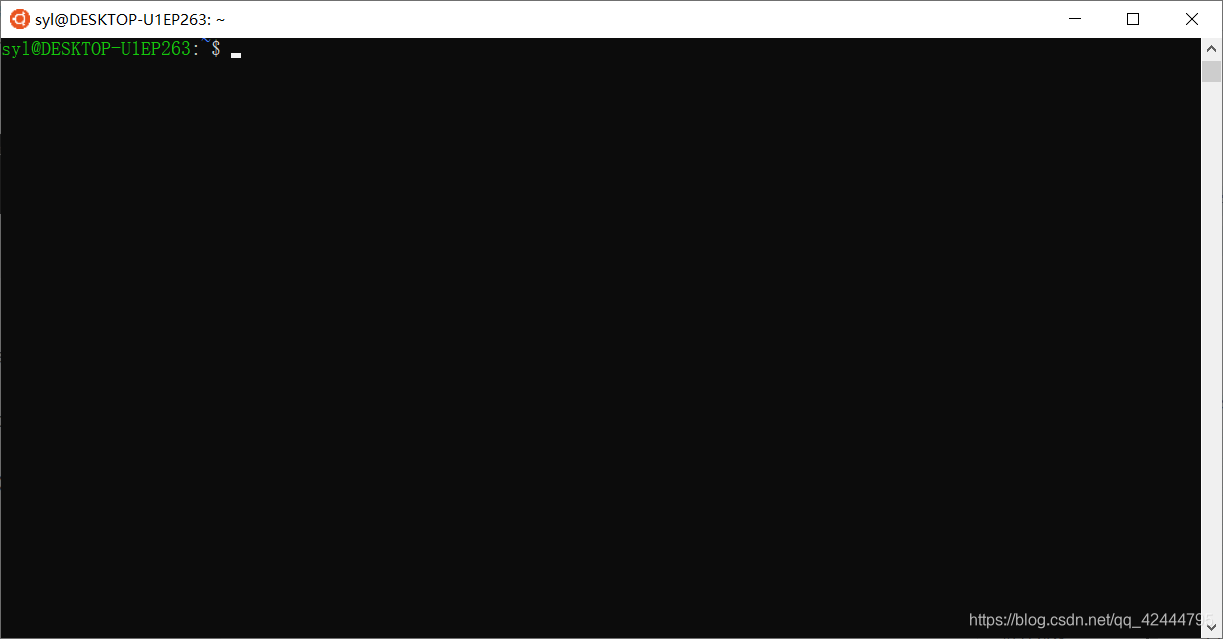
如何在Window10中安装linux子系统
最新推荐文章于 2024-05-17 16:48:29 发布






















 945
945











 被折叠的 条评论
为什么被折叠?
被折叠的 条评论
为什么被折叠?










